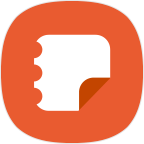
三星笔记app最新安装包4.9.06.8 官方版
时间:2024-03-20 10:10
大小:86.4M
系统:Android
语言:中文
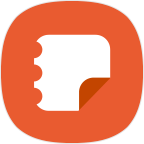
时间:2024-03-20 10:10
大小:86.4M
系统:Android
语言:中文
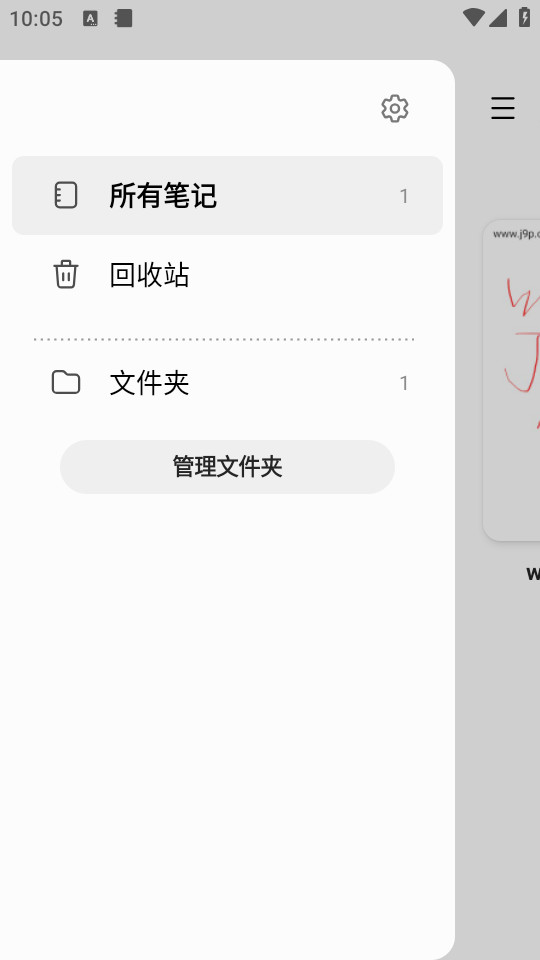
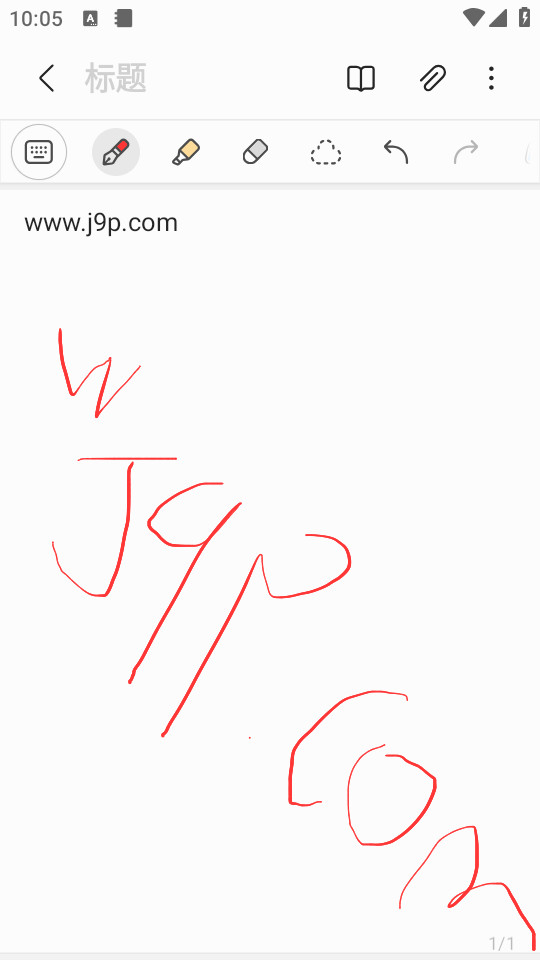
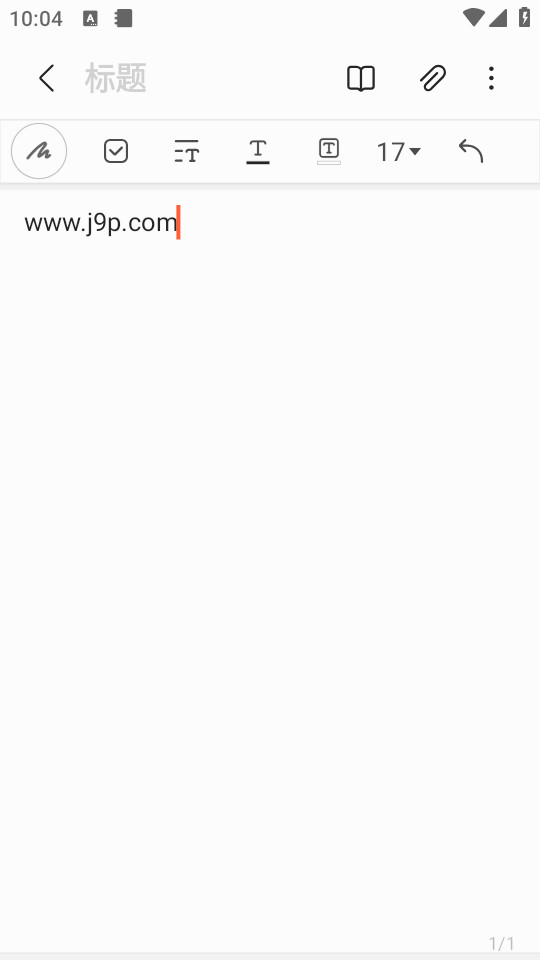
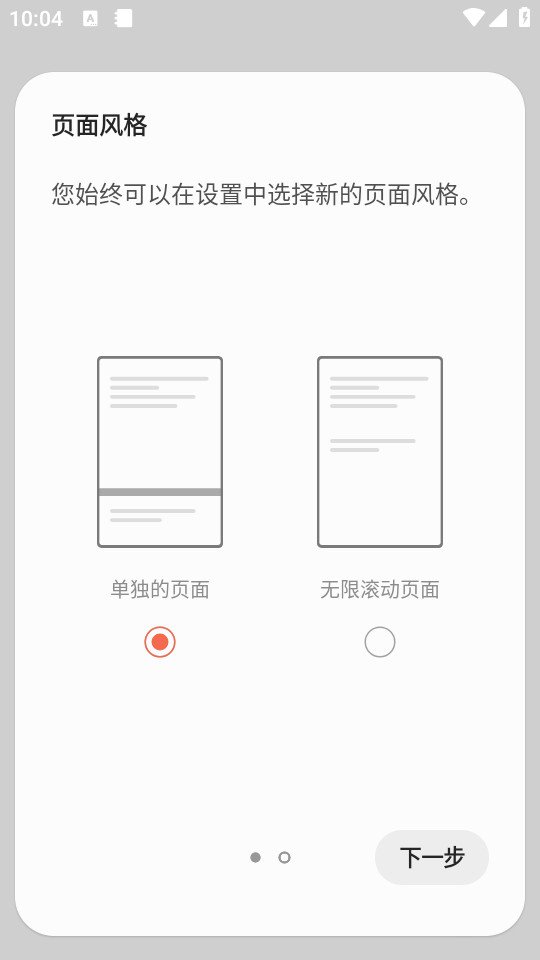
三星笔记app支持多种内容形式的记录和整理,满足用户各种需求。用户可以随时添加文本、图片、录音、音乐等元素到笔记中,让信息更加全面和生动。同时,三星笔记还提供了导入功能,方便用户从其他设备上导入备忘录,实现设备间的数据同步,让用户能够在不同设备间流畅切换使用。
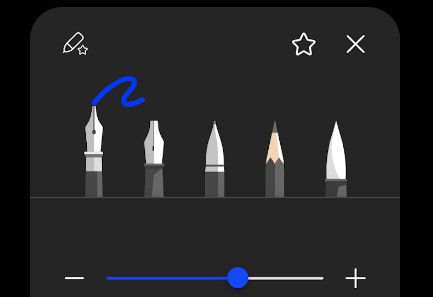
1、首先打开三星笔记App,点击右下角的编辑图标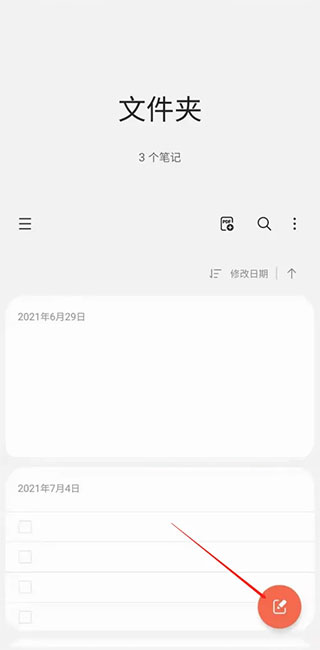
2、添加新笔记后点击右上角的回形针图标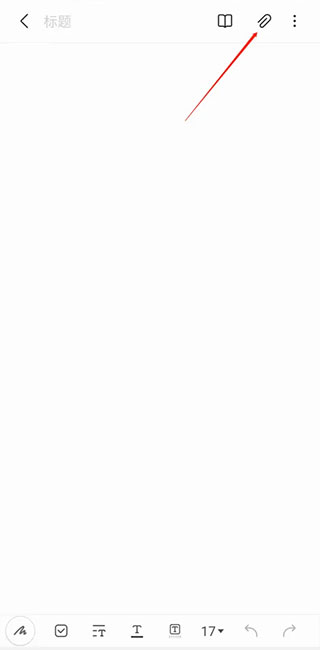
3、接着在下拉框中点击音频文件选项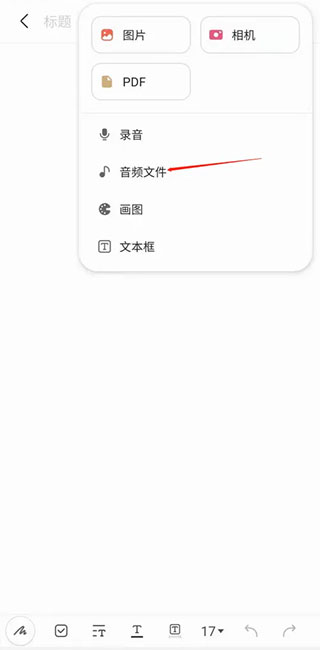
4、选择音频文件后,点击完成。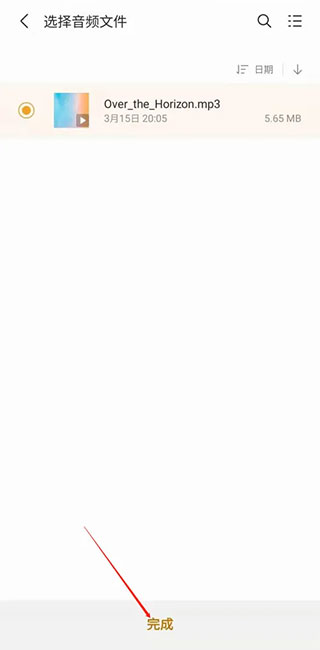
5、点击完成后即可在编辑页面看到所添加的音频文件。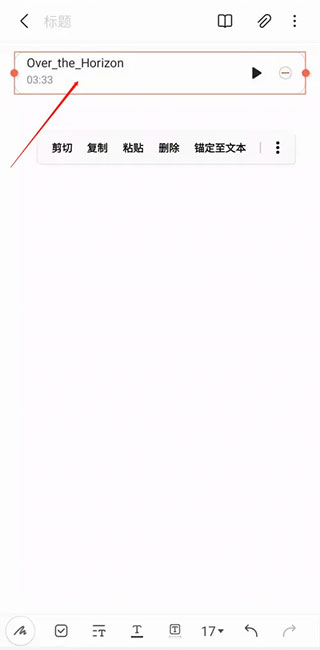
1、擦除笔迹:点击屏幕底部的橡皮擦图标,然后在要擦除的笔迹上点击或滑动手指。
2、添加图像和语音记录:点击屏幕顶部的图像图标以插入图像。点击屏幕顶部的录音图标以插入录音。
3、使用选择模式:点击屏幕底部的选择图标,然后选择手写区域。然后,您可以移动所选区域,调整其大小等等。
4、新增文字:点击屏幕顶部的键盘图标以使用键盘输入文本。使用RTF工具栏来编辑文本样式。
5、添加手写:点击屏幕顶部的手写图标以添加手写。可以识别手写文本。您也可以使用手写来搜索笔记中的关键字。
1、快速创建笔记:点击三星笔记主屏幕底部的+图标以创建笔记。
2、使用智能开关:使用Smart Switch从其他设备导入S笔记和备忘录数据。
3、屏幕关闭时创建笔记:当屏幕关闭时,请拆下S笔以创建屏幕关闭的备忘。
4、添加工程图:点击屏幕顶部的绘图图标以创建绘图。
5、多种笔尖类型:从各种笔类型,大小和颜色中选择。
锁定笔记
1、点击Samsung Notes主屏幕上的更多选项按钮,选择设置,然后选择锁定备忘以创建密码。
2、创建密码,然后点按要锁定的注释。
3、在查看备忘时,点击更多选项按钮,然后选择锁定。
使用笔刷设置
从各种画笔类型和颜色中选择。
点按选定的笔刷以再次查看笔刷设置,并更改更多设置,例如大小和不透明度。
点按颜色图标,然后选择要使用的颜色。
使用三星帐户。
1、在Samsung Notes主屏幕上,点击更多选项按钮,选择设置,然后选择导入数据。
2、选择使用您的三星帐户保存的S注释或备忘录数据,然后点击完成按钮。
通过三星云同步笔记
1、在“三星Notes”主屏幕上,点击“更多选项”按钮,选择“设置”,然后选择与三星云同步。
2、使用您的Samsung帐户注册或登录Samsung Cloud。
3、Samsung Notes数据将自动同步。
三星软件合集
 中国农业银行app9.3.0安卓版
中国农业银行app9.3.0安卓版 财务购物 / 179.2M / 24-09-27下载
财务购物 / 179.2M / 24-09-27下载  手机淘宝app客户端v10.43.31 官方安卓版
手机淘宝app客户端v10.43.31 官方安卓版 效率办公 / 58.2M / 24-12-27下载
效率办公 / 58.2M / 24-12-27下载  阿里云盘app官方版v6.7.5 安卓最新版
阿里云盘app官方版v6.7.5 安卓最新版 效率办公 / 152.8M / 24-12-26下载
效率办公 / 152.8M / 24-12-26下载  京东商城官方客户端v13.8.5 最新版
京东商城官方客户端v13.8.5 最新版 效率办公 / 144.9M / 24-12-24下载
效率办公 / 144.9M / 24-12-24下载  支付宝app客户端v10.6.76.8000 安卓手机版
支付宝app客户端v10.6.76.8000 安卓手机版 效率办公 / 186.3M / 24-12-20下载
效率办公 / 186.3M / 24-12-20下载  钉钉手机版app7.6.36官方安卓版
钉钉手机版app7.6.36官方安卓版 效率办公 / 255.3M / 24-12-16下载
效率办公 / 255.3M / 24-12-16下载  中国建设银行app最新版v8.0.0官方版
中国建设银行app最新版v8.0.0官方版 效率办公 / 155.6M / 24-12-18下载
效率办公 / 155.6M / 24-12-18下载  金山办公WPS Office手机官方最新版v14.20.1 正版
金山办公WPS Office手机官方最新版v14.20.1 正版 效率办公 / 143.9M / 24-12-24下载
效率办公 / 143.9M / 24-12-24下载  云闪付客户端官方版v10.1.8 最新安卓版
云闪付客户端官方版v10.1.8 最新安卓版 财务购物 / 119.7M / 24-12-17下载
财务购物 / 119.7M / 24-12-17下载  东方证券手机客户端10.25 安卓版
东方证券手机客户端10.25 安卓版 效率办公 / 113.6M / 24-12-24下载
效率办公 / 113.6M / 24-12-24下载